iPhone5以降のカメラの性能は驚くほど高性能になり、コンパクトデジカメに負けない程の高画質な写真撮影が可能になりました。しかし、そのハード性能を引出し切ることが出来ているカメラアプリは一握りもありません。その中でも「ProCam3」の性能が特出しており、4K動画が撮影できたり、マニュアルデジカメ並みに細かい設定での撮影に対応しています。
今回はiPhoneカメラアプリの定番「ProCam3」の使い方と撮影のコツについてエントリーしてみたいと思います。「マニュアル撮影は面倒だ」という方向けにも、オート一発で綺麗に撮影する方法も併せて解説したいと思います。
※ProCam4にバージョンアップされましたが、iPhone7 Plusの3D写真対応と動画撮影中の写真撮影などの細かい仕様変更のみとなっておりますので、写真撮影部に関しては当エントリー内容とおりとなっています。
ページコンテンツ
ProCam 3 – マニュアルカメラそして写真 / 動画エディター
開発: Samer Azzam
評価
¥600 ※記事掲載時の金額です
![]()
ProCam2との違い
ProCam2ではフィルターを掛けて撮影する事ができる事で、非常に人気がありました。しかし、Procam3へのアップデートで、撮影メニューからフィルター機能が無くりました。3へのアップデートで、フィルター類は撮影後の編集画面に移動し、「撮影・編集」の住み分けを明確にしたアップデートになっています。よりマニュアルカメラとしても使いやすく進化しました。
ProCam2の頃はコンデジの簡単撮影モードのようでした

ProCam3の編集画面(フィルター)

ProCam3写真撮影画面の説明
各項目の使い方や設定方法については後述します
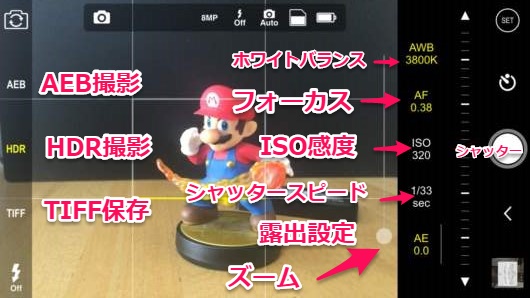
カメラを横に構えた場合、右側のバーより各撮影メニューを設定できます
フォーカス・露出・ISO・シャッタースピード:
「AEB」「AF」「ISO」「1/xx sec」「AE」から設定したい項目をタップし、右側のメモリを上下にスワイプして調整します
各項目を長タップする事でロックする事が可能です
AEB/HDR/TIFF:
左側のバーからAEB/HDR/TIFF/フラッシュのオン/オフ/点灯が設定できます
今バージョンより、カメラファンにはうれしい無圧縮のTIFF形式での保存ができるのですが、ファイルサイズが大きくなりますので注意してください。
URLスキーム
「Procam2:」
※2から変わっていません
AEBモードとは、自動的に段階露出で明るさの違う画像を保存する機能
設定方法は左の「AEB」を長タップし、明暗それぞれの露出を設定します
設定後、AEBをタップしてONにする事で「明るい・露出0・暗い」の3画像が自動的に保存されます
右側の詳細ボタンをタップして、各種グリッドの表示や縦横比率を設定

右上の「SET」から画面表示・画質設定など細かい設定が可能
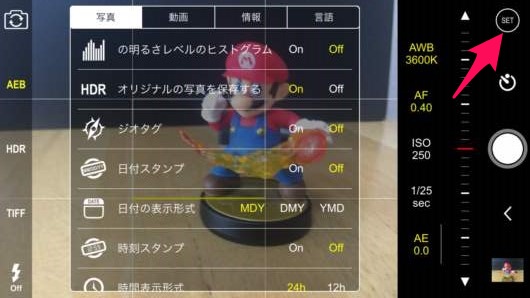
ProCam3簡単撮影講座
カメラの設定では、知らない項目を下手にイジってしまうと、何がなんだか判らなくなってしまいます。何をどう設定して良いか判らない方も多いと思いますので、オート撮影方法からスタートし、撮影の基本設定・項目を解説してゆきます
オート撮影
画面のピントを合わせたい被写体をダブルタップすると、画面に「AUTO」と表示されオートフォーカス撮影になります
画面上のバーに「Auto」と表示されていない場合、右側のフォーカス、ISO、露出などをロックされているのでタップして解除します
ロックされている時には「WB-L」「AF-L」などLOCKの「-L」が表示されています
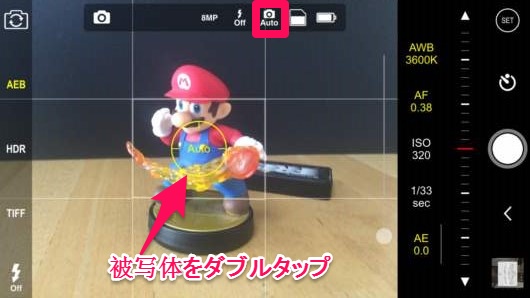
グリッド部分の水平を確認してシャッターを押して撮影
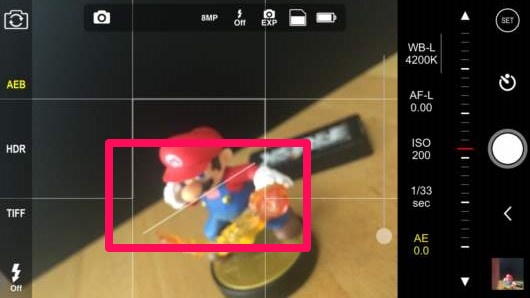
iPhoneでも被写体以外をボカした画像が撮影できます

超簡単マニュアル撮影方法
ProCam3はオートフォーカスでシャッターを押すだけの「ガシャ撮り」でも綺麗に撮影できますが、ほんの少しマニュアル調整するだけで、クオリティの高い写真を撮影する事ができます。続いて「半オート撮影」程度の微調整方法を解説します
フォーカス(AF):右側のAFを選択、被写体をタップし右側のバーを上下にスワイプしてフォーカスを調整します
被写体の淵に赤いラインが多く表示される程ピントが合っている状態
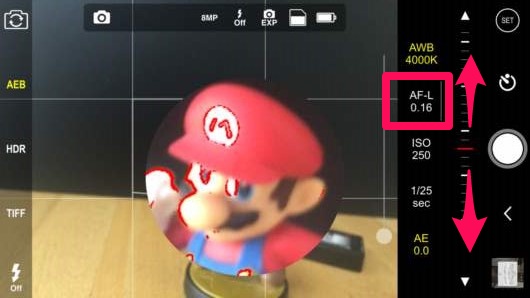
AWB:ホワイトバランスは光源の原因で白が白く映らない時に調整します。白いモノ(紙など)を映して調整します
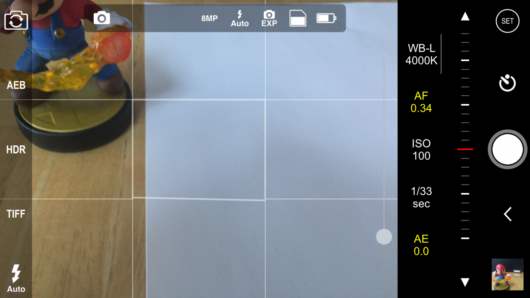
ISO:ISO感度が高いほど動きのあるものなどに対応する事ができますが、800を超えると粒子が荒くなります。この数値が低い程、鮮明で綺麗に撮影できますが、手ぶれもしやすいので、三脚に固定していない場合には100程度を目標数値にすると良いでしょう
HDR:HDRとは、写真で表現できる明暗の差のこと。これをオンにする事で、肉眼に近い写真が撮影できます
HDRに向いている写真:風景・ポートレート・逆光・暗所
HDR撮影に向いていない写真:動きのある被写体・明暗差を強調したい写真
※「SET」よりオリジナル画像とHDR画像の2枚を保存する事も可能
グリッドの使い方やアングルなどの使い方は下記エントリーを参照してみてください
画像サイズを変更する方法
カメラ画面で撮影した画像をタップし編集を開きます。
右上の写真が重なったアイコンをタップすると画像選択モードになりますので、サイズ変更アイコンをタップ
変更するサイズを選択して「写真○枚をサイズ変更しますか?」をタップ
(アプリ内課金になりますが、現在は0円で購入可能)
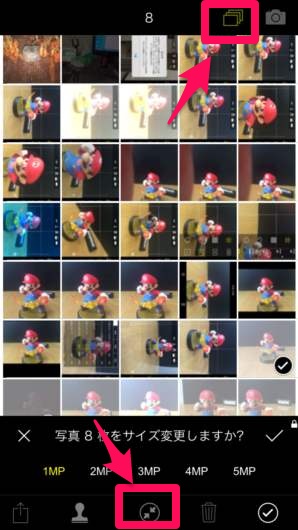
元画像を削除するかどうかを選択して終了
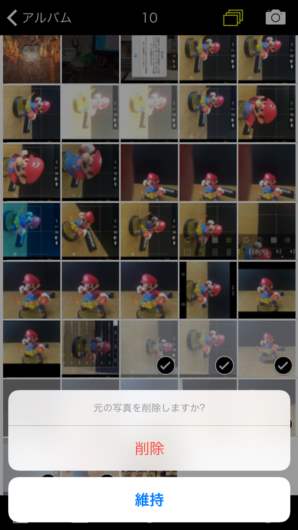
4K動画撮影とシャッター音を消す方法
ProCam3から4K動画の撮影に対応しています。4K動画の撮影方法は、撮影モードを動画にしてグリッド表示画面からサイズを選択する事が可能です。
※4K動画モードはアプリ内課金600円が必要です
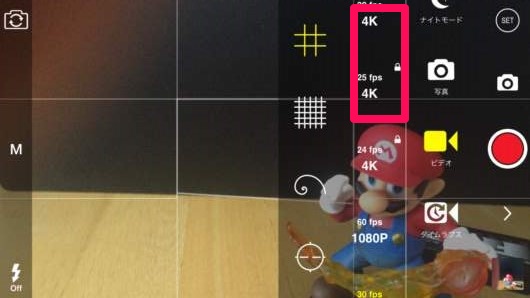
残念ながらProcam3には静穏・微音モードは実装されていません。
その他、タイムラプス・スローシャッター・ナイト・バースト・の各モードでの撮影も可能です。
筆者はカメラアプリを幾つも購入していますが、やはりProCam3がダントツで綺麗に撮影できます。本当にお勧めのカメラアプリです。
暗い所などでの撮影では標準カメラアプリとの差は歴然ですよ。
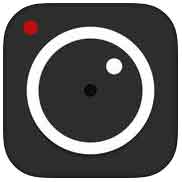
ProCam 3 – マニュアルカメラそして写真 / 動画エディター
開発: Samer Azzam
評価
¥600 ※記事掲載時の金額です
![]()
タカシ
最新記事 by タカシ (全て見る)
- Amazonセール情報!AR/スマートグラス「XREAL Air 2 」レッド限定500台 - 2024年10月24日






コメント